怎么查看电脑的MAC地址
怎么查看台式机的MAC地址

怎么查看台式机的MAC地址
电脑设置mac地址过滤、IP和mac地址绑定,或另一些安装设置,都需要用到mac地址,必须要先获取电脑的mac,才能进行操作。
下面就让店铺教大家台式机的MAC地址怎么查看。
台式机查看MAC地址方法一:通过本地连接查看
找到电脑的电脑图标符号,双击即可
或者打开网上邻居,点击“查看网络连接”:
然后在网络连接里双击本地连接图标:
双击后可看到本地连接状态,选择“支持”:
打开详细信息:
看到有个“实际地址”,就是mac地址:
台式机查看MAC地址方法二:通过运行代码查看
直接用“win+R”打开运行命令,win键为Ctrl与Alt中间这个键:
在打开中输入cmd,点击确定:
打开后在英文状态下运行命令ipconfig /all :
回车确定,可看到一个Physical Address,也就是mac地址:。
如何查看电脑物理MAC地址

查看本机的MAC地址
(以Windows 7系统为例)
方法一、通过命令行查看电脑物理MAC地址
1.首先按住键盘上的“开始键+R键”,然后在弹出的对话框中输入“CMD”
2.另外还可以依次点击开始>所有程序>附件>命令提示符
在弹出的命令提示符窗口中输入“ipconfig /all”并按键盘上的回车,(注:ipconfig 命令为查看IP配置信息,参数“all”表示查看所有网卡的全部配置信息)
找到自己的物理网卡,在网卡的下面即是网卡的物理地址,
方法二、通过系统的网络中心查看
找到系统右下角任务栏的“网络显示图标”,并点击鼠标左键,
在弹出的网络信息显示窗口中,点击“打开网络和共享中心”,
在弹出的新窗口中,点击左边的“更改适配器设置”,
在网络连接窗口中,找到我们想要查看的网卡,并且双击打开。
会看到这个网卡的一些常规信息,再点击窗口中的“详细信息”
最后,在详细信息属性中,找到网卡的物理MAC地址。
电脑mac地址查询方法

电脑mac地址查询方法电脑MAC地址查询方法。
在网络世界中,MAC地址是一种用来标识网络设备的唯一标识符。
它类似于身份证号码,每台设备都有自己独一无二的MAC地址。
在某些情况下,我们可能需要查询电脑的MAC地址,比如进行网络设置、网络安全等。
那么,接下来就让我们来了解一下电脑MAC地址的查询方法吧。
对于Windows操作系统的用户,查询电脑的MAC地址非常简单。
首先,我们需要打开命令提示符。
方法是按下Win+R组合键,输入cmd并按下回车键。
接着,在命令提示符窗口中输入“ipconfig /all”命令,然后按下回车键。
在输出的信息中,可以找到“物理地址”一栏,这就是我们需要的MAC地址了。
而对于Mac操作系统的用户,查询MAC地址同样也很容易。
首先,我们需要打开“系统偏好设置”,然后点击“网络”选项。
接着,在左侧的网络连接列表中选择需要查询MAC地址的连接,比如Wi-Fi或者以太网。
然后点击“高级”按钮,在弹出的窗口中选择“硬件”,这里就可以看到MAC地址了。
除了以上提到的方法,我们还可以通过一些第三方工具来查询电脑的MAC地址。
比如,在Windows系统中,我们可以使用一些网络工具软件,比如IP扫描器、网络监控软件等,这些软件通常会显示网络设备的MAC地址信息。
而在Mac系统中,也有一些类似的网络工具软件可以帮助我们查询MAC地址。
需要注意的是,MAC地址是一个十六进制的字符串,通常由12个字符组成,中间用冒号或者破折号分隔开。
比如,00:1A:2B:3C:4D:5E或者00-1A-2B-3C-4D-5E。
在查询MAC地址时,我们应该确保准确无误地记录下来,以免在后续的网络设置或者网络安全中出现问题。
总的来说,查询电脑MAC地址并不复杂,只需要按照上述的方法进行操作,就可以轻松地找到所需的MAC地址信息。
无论是在Windows系统还是Mac系统中,都有多种方法可以帮助我们完成这一任务。
希望本文提供的方法能够对大家有所帮助,谢谢阅读!。
笔记本电脑、手机MAC地址查询图文教程

笔记本电脑、手机查找MAC地址的方法
一、笔记本电脑
1、点击“开始”-“运行”,在“运行”窗口输入cmd后回车,出现DOS命令窗口
2、在DOS命令窗口的光标处输入ipconfig/all,回车后即可显示你的笔记本电脑的所有网络设置,找到有关“无线网络连接”的部分,下图所示的Physical Address后面的字符串即为你的笔记本电脑无线网卡的MAC地址。
如上所示该机的无线网卡MAC地址为00-13-02-C9-F9-FC
二、手机
1、安卓手机
找到手机的“设置”,进入设置后,选择“无线和网络”,再选择“WLAN设置”进入。
进入“WLAN设置”后,点击手机左下角的“菜单键”,在弹出的小菜单里选择“高级”就可以看到安卓手机的MAC地址了。
2、苹果手机
设置-->通用-->关于本机-->无线局域网地址(WIFI地址)
3、诺基亚手机
电话拨号,输入*#62209526#,即可弹出MAC地址
4、WP7手机
(1)设置-关于-更多信息中查询
(2)打开电话拨号器;输入##634#(也可能是##643#),然后直接“呼叫”;这个时候注意你屏幕的顶部会出现一个“ diagnosis (诊断)”的提示;前往诊断,有个新的键盘会弹出来,这时候再键入 *#1234#,就会弹出一个菜单,其中包括无线MAC地址。
重要提示:
MAC地址用16进制数表示,由0-9,A-F组成。
因此在查询的地址中有“0”时,一定是数字0,而不是字母o。
电脑mac地址如何查询

电脑mac地址如何查询
MAC地址在网卡中是固定的,每张网卡的MAC地址都不一样。
那么电脑mac地址如何查询呢?店铺分享了查询电脑mac地址的方法,希望对大家有所帮助。
电脑mac地址查询方法一
1、直接用win+R打开运行命令。
2、在打开中输入cmd,点击确定。
3、打开后在英文状态下运行命令ipconfig /all 。
4、按回车键确定,可以看到一个Physical Address,这个也就是mac地址。
电脑mac地址查询方法二
1、在桌面中找到“网络”,右键找到属性,进入“网络和共享中心”;
2、找到网络连接,点击它会打开状态窗口,找到“详细信息”,在里面就可以找到对应网卡的物理地址了;
电脑mac地址查询方法三
1、在电脑右下角,打开网络连接,找到当前的网络连接,右键后可以看到状态,点击后查看方法与第二种一样。
电脑mac地址查询方法
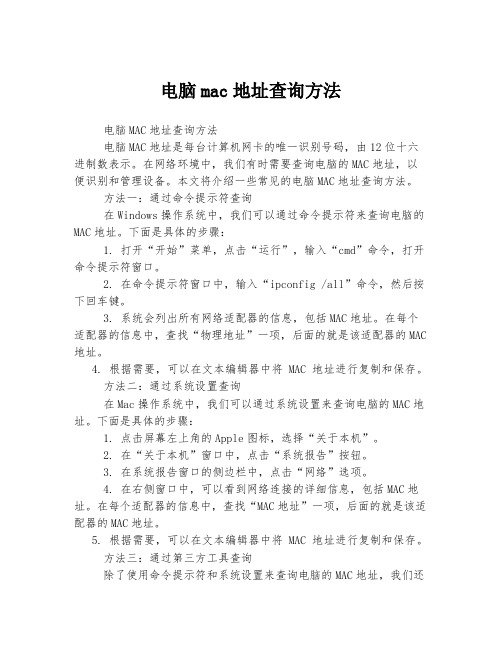
电脑mac地址查询方法电脑MAC地址查询方法电脑MAC地址是每台计算机网卡的唯一识别号码,由12位十六进制数表示。
在网络环境中,我们有时需要查询电脑的MAC地址,以便识别和管理设备。
本文将介绍一些常见的电脑MAC地址查询方法。
方法一:通过命令提示符查询在Windows操作系统中,我们可以通过命令提示符来查询电脑的MAC地址。
下面是具体的步骤:1. 打开“开始”菜单,点击“运行”,输入“cmd”命令,打开命令提示符窗口。
2. 在命令提示符窗口中,输入“ipconfig /all”命令,然后按下回车键。
3. 系统会列出所有网络适配器的信息,包括MAC地址。
在每个适配器的信息中,查找“物理地址”一项,后面的就是该适配器的MAC 地址。
4. 根据需要,可以在文本编辑器中将MAC地址进行复制和保存。
方法二:通过系统设置查询在Mac操作系统中,我们可以通过系统设置来查询电脑的MAC地址。
下面是具体的步骤:1. 点击屏幕左上角的Apple图标,选择“关于本机”。
2. 在“关于本机”窗口中,点击“系统报告”按钮。
3. 在系统报告窗口的侧边栏中,点击“网络”选项。
4. 在右侧窗口中,可以看到网络连接的详细信息,包括MAC地址。
在每个适配器的信息中,查找“MAC地址”一项,后面的就是该适配器的MAC地址。
5. 根据需要,可以在文本编辑器中将MAC地址进行复制和保存。
方法三:通过第三方工具查询除了使用命令提示符和系统设置来查询电脑的MAC地址,我们还可以使用一些第三方工具来实现。
下面是一些常用的工具:1. WiFi Info View:这是一款小巧便捷的WiFi信息查看工具,可以帮助用户查询电脑的MAC地址。
2. Advanced IP Scanner:这是一款网络扫描和分析工具,除了可以扫描网段中的IP地址,还可以显示每个设备的MAC地址。
3. 远程桌面管理软件:例如TeamViewer等远程桌面管理软件,在远程连接到目标计算机后,可以通过软件界面查询计算机的MAC地址。
怎样查看电脑的物理地址(MAC地址)word版本

怎样查看电脑的物理地址
第一种方法:
可通过使用命令查看的办法确定自己的IP地址和本机网卡的物理地址(MAC地址),方法如下:
1、打开“开始”-“运行”-在弹出窗口中输入 'cmd' -“确定”
2、在DOS窗口下输入 ipconfig/all
显示如图,椭圆形区域,也就是Physical Address是本机的网卡的物理地址(MAC地址),矩形区域为本机的IP设置信息。
第二种方法:
用鼠标右键点击“网上邻居”,选择“属性”,会出现下面的窗口。
再双击Internet协议(TCP/IP),在出现的对话框中就可以看到本机的IP地址。
查看物理地址,把鼠标指针放到如下图所示位置,就会出现网卡物理地址(MAC地址)的对话框。
电脑mac地址查询方法

电脑mac地址查询方法第一篇:电脑MAC地址查询方法如果需要在电脑上查找MAC地址,可以按照以下步骤进行:步骤1:点击开始菜单并打开“运行”命令框。
步骤2:在“运行”框中输入“cmd”并点击“确定”按钮以打开命令提示符窗口。
步骤3:在命令提示符窗口中输入“ipconfig/all”并按下回车键以查找网络适配器的详细信息。
步骤4:在命令提示符窗口中查找“Physical Address”或“物理地址”项,这就是电脑的MAC地址。
注意:不同的电脑和操作系统可能会有不同的路径来查找MAC地址。
在一些操作系统中,你可以进入“网络和共享中心”并点击“查看状态”以查找该信息。
要牢记的是,每个网络适配器都有唯一的MAC地址,这个地址通常由12位十六进制数字组成,并以冒号或短横线分隔。
MAC地址是硬件层面的标识符,在网络中用于识别设备。
在连接到互联网或局域网时,你的电脑的网络适配器将会被配置一个IP地址。
如果你需要在网络中寻找特定的设备,MAC 地址可以提供一个更加稳定的识别符。
第二篇:如何修改电脑的MAC地址?如果你需要在电脑上修改MAC地址,可以按照以下步骤进行:步骤1:点击开始菜单并打开“运行”命令框。
步骤2:在“运行”框中输入“regedit”并点击“确定”按钮以打开注册表编辑器。
步骤3:使用注册表编辑器浏览到以下路径:HKEY_LOCAL_MACHINE\SYSTEM\CurrentControlSet\Control\Cl ass\{4D36E972-E325-11CE-BFC1-08002BE10318}步骤4:在该路径下,你将会看到许多子项,每个子项对应一个网络适配器。
你需要找到那个你想要修改的网络适配器子项。
你可以查找子项中的“DriverDesc”或“描述”项以获得更多信息。
步骤5:打开该网络适配器子项,并找到“NetworkAddress”或“网络地址”项。
如果该项不存在,你可以创建一个新项并将数据类型设置为“字符串值”。
电脑mac地址查询方法

电脑mac地址查询方法电脑MAC地址查询方法。
电脑的MAC地址是唯一的硬件地址,用于在局域网中标识网络设备。
如果你需要查询电脑的MAC地址,可以通过以下几种方法来实现。
1.通过命令提示符查询。
在Windows操作系统中,可以通过命令提示符来查询电脑的MAC地址。
首先,点击开始菜单,输入“cmd”打开命令提示符窗口。
然后在命令提示符中输入“ipconfig /all”,并按下回车键。
在显示的信息中,可以找到“物理地址”一栏,后面的数值就是电脑的MAC地址。
2.通过网络连接属性查询。
另一种查询MAC地址的方法是通过网络连接属性。
在Windows操作系统中,可以通过控制面板找到网络连接,右键点击选择“属性”,然后在弹出的窗口中找到“详细信息”或“支持”选项卡,其中包含了MAC地址的信息。
3.通过系统偏好设置查询。
如果你是使用Mac操作系统的用户,可以通过系统偏好设置来查询电脑的MAC地址。
首先点击苹果菜单,选择“系统偏好设置”,然后点击“网络”,在弹出的窗口中选择当前连接的网络,点击“高级”,在“硬件”选项卡中可以找到MAC地址的信息。
4.通过第三方软件查询。
除了以上的方法,还可以通过一些第三方软件来查询电脑的MAC地址。
在互联网上有很多免费的MAC地址查询工具,可以帮助用户快速准确地获取MAC地址信息。
总结。
通过以上几种方法,我们可以轻松地查询到电脑的MAC地址。
不同的操作系统可能有一些细微的差别,但总体来说,都是比较简单直接的。
如果你需要在网络设置或其他应用中使用MAC地址,可以根据以上方法来获取所需的信息。
希望这篇文章对你有所帮助!。
百度经验:只用电脑IP地址怎么获得MAC地址

在日常计算机管理工作中,经常有不遵守规定的职员,偷偷的玩玩游戏,看会电影,靠自己懂得的“换IP”的本领,想行走江湖?哪有这么容易!砸地鼠游戏就说明了一点,露头就要挨打,蛛丝马迹一样让你无处藏身!
cmd
首先打开开始菜单,点击运行命令,输入cmd,点击确定。
打开cmd窗口以后,默认应该显示administrator提示符,。
接着输入命令行nbtstat-aIP地址,之间用空格隔开;输入要查找的ip替换文字【IP地址】,例如要查找192.168.1.30,就输入nbtstat-a192.168.1.30然后按Enter确定。
cmd窗口中显示出这个ip地址对应的计算机名称、所在的工作组、以及计算机Mac地址。
知道了这个方法,不管他怎么躲怎么藏,我们一个命令就可找到电脑的MAC根源,在管理软件或者路由器中,对MAC地址随时做限定。
如果想挖掘nbtstat的其他功能,可以在cmd窗口中直接输入nbtstat,然后按Enter回车确认,就可以显示这个命令的所有功能了。
注意事项
如果您喜欢的文章,请点击右下角的分享按钮,分享给更多的朋友。
吣哦吤百事网。
如何查看自己的MAC地址

如何查看自己的MAC地址在计算机网络中,MAC地址(Media Access Control Address)是一个唯一的硬件地址,用于标识网络设备,如计算机、手机、路由器等。
MAC地址由48位二进制数表示(通常用十六进制表示),是网络通信中的基本要素之一、下面将介绍一些常见的方法来查看自己的MAC地址。
1. Windows操作系统:-第一种方法是通过命令提示符来查看。
- 打开命令提示符。
可以通过以下方式快速打开:在键盘上按下Win 键+R键,输入cmd,点击确定。
- 输入 ipconfig /all 并按下回车键。
你将看到关于网络适配器的详细信息,包括MAC地址。
-在结果中,查找“物理地址”或“物理地址(MAC)”,其后即为你的MAC地址。
-第二种方法是通过控制面板来查看。
-打开控制面板。
可以通过以下方式快速打开:点击开始菜单,输入“控制面板”,然后点击打开。
- 在控制面板中,选择“网络和Internet”。
-然后选择“网络和共享中心”。
-在左侧的菜单中,点击“更改适配器设置”。
-右键点击你正在使用的网络适配器,然后选择“状态”,再点击“详细信息”。
-在弹出的窗口中,会显示适配器的详细信息,包括MAC地址。
2. macOS操作系统:-在顶部菜单栏中,点击“苹果”图标,然后选择“系统偏好设置”。
-在系统偏好设置窗口中,选择“网络”。
-在网络设置窗口中,选择左侧的网络连接,比如Wi-Fi或以太网。
-然后点击右下角的“高级”按钮。
3. Linux操作系统:- 打开终端窗口。
可以通过按下Ctrl+Alt+T快捷键来打开。
- 在终端中,输入 ifconfig 并按下回车键。
-你将看到有关网络适配器的详细信息,包括MAC地址。
4. Android操作系统:-打开“设置”应用程序。
-在设置中,选择“关于手机”或“关于设备”。
-在关于手机(或设备)页面中,选择“状态”或“硬件信息”。
-在状态(或硬件信息)页面中,查找“Wi-FiMAC地址”或“以太网MAC地址”项,这将显示你的MAC地址。
怎样查看本机MAC地址
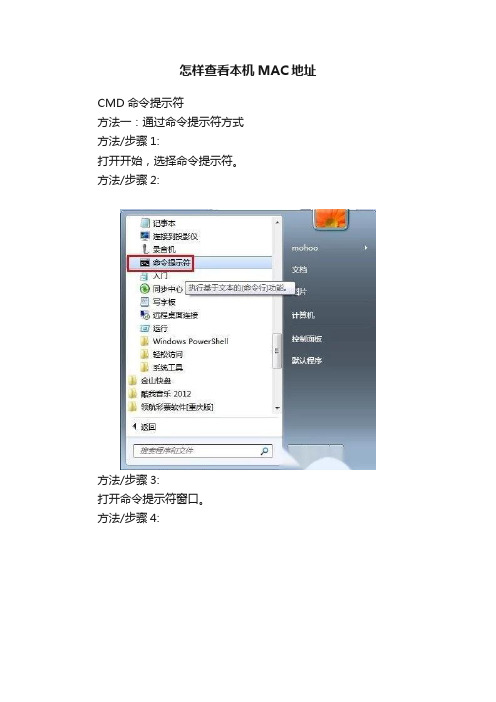
怎样查看本机MAC地址
CMD命令提示符
方法一:通过命令提示符方式
方法/步骤1:
打开开始,选择命令提示符。
方法/步骤2:
方法/步骤3:
打开命令提示符窗口。
方法/步骤4:
方法/步骤5:
输入ipconfig /all命令,回车。
方法/步骤6:
方法/步骤7:
查看返回信息,如图所圈中的部分,物理地址即为本机MAC地址。
方法/步骤8:
方法/步骤9:
如有多块网卡,可以查看到不同网卡的MAC地址。
方法二:通过查看网卡信息方式
方法/步骤1:
打开开始,选择控制面板。
方法/步骤2:
方法/步骤3:
选择网络和共享中心
方法/步骤4:
方法/步骤5:
选择更改适配器设置。
方法/步骤6:
方法/步骤7:
选择需要查看的网卡。
方法/步骤8:
方法/步骤9: 右键选择属性。
方法/步骤10:
方法/步骤11: 选择配置。
方法/步骤12:
方法/步骤13: 选择高级。
方法/步骤14:
方法/步骤15:
选择网络地址。
如图,右边的框内值即为本网卡的MAC地址。
方法/步骤16:
注意事项
输入命令时要仔细,不要输入错误。
mac地址查询命令 mac地址查询方法
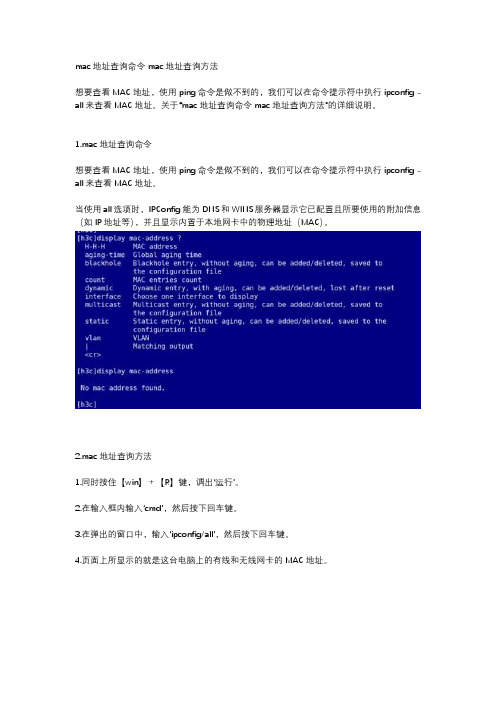
mac地址查询命令 mac地址查询方法
想要查看MAC地址,使用ping命令是做不到的,我们可以在命令提示符中执行ipconfig -all来查看MAC地址。
关于“mac地址查询命令 mac地址查询方法”的详细说明。
1.mac地址查询命令
想要查看MAC地址,使用ping命令是做不到的,我们可以在命令提示符中执行ipconfig -all来查看MAC地址。
当使用all选项时,IPConfig能为DNS和WINS服务器显示它已配置且所要使用的附加信息(如IP地址等),并且显示内置于本地网卡中的物理地址(MAC)。
2.mac地址查询方法
1.同时按住【win】+【R】键,调出‘运行’。
2.在输入框内输入‘cmd’,然后按下回车键。
3.在弹出的窗口中,输入‘ipconfig/all’,然后按下回车键。
4.页面上所显示的就是这台电脑上的有线和无线网卡的MAC地址。
如何查看计算机的MAC地址

如何查看计算机的MAC地址MAC地址(Media Access Control Address)是用于网络设备识别和通信的唯一地址。
每个网络接口设备都有一个独特的MAC地址,它由六个十六进制数(00-FF)组成,通常以冒号(:)或短划线(-)分隔。
在计算机系统中,有几种方法可以查看MAC地址。
下面将介绍不同操作系统中的方法。
Windows系统中查看MAC地址的方法:1. 使用命令提示符:按下Win + R,输入cmd并按下Enter键,打开命令提示符窗口。
在命令提示符中输入“ipconfig /all”,然后按下Enter键。
在输出结果中,查找“以太网适配器”或“无线局域网适配器”部分,找到对应的接口名称,紧随其后的就是对应的MAC地址。
2.在网卡属性中查看:右键单击任务栏上的网络连接图标,选择“打开网络和共享中心”。
在新窗口中,点击当前网络连接名称的链接。
在弹出的对话框中,点击“详细信息”按钮,即可在“物理地址”一栏查看MAC地址。
3. 使用设备管理器:按下Win + X,选择“设备管理器”。
展开“网络适配器”节点,找到你想查看MAC地址的网络接口设备,右键单击,选择“属性”。
在“属性”窗口中,切换到“高级”选项卡,在“网络地址”或““Locally Administered Address”一栏可以看到MAC地址。
MacOS系统中查看MAC地址的方法:1.通过系统偏好设置:点击屏幕左上角的苹果图标,选择“系统偏好设置”,然后点击“网络”。
选择想要查看MAC地址的网络接口(例如Wi-Fi或以太网),在右侧的信息栏中可以看到“硬件地址”或“MAC地址”。
2. 使用终端命令:点击“Launchpad”,并打开“终端”。
在终端中输入“ifconfig”,按下Enter键。
在输出结果中,找到你要查看的网络接口(例如en0或en1),在该行中可以找到MAC地址。
Linux系统中查看MAC地址的方法:1. 通过ifconfig命令:打开终端,输入“ifconfig”,按下Enter 键。
查询mac地址的方法

查询mac地址的方法查询MAC地址的方法有多种,包括通过操作系统界面、命令行工具、软件应用和硬件设备等途径。
下面将详细介绍几种常用的方法。
方法一:使用操作系统界面1. 在Windows操作系统中,点击“开始”菜单,选择“设置”。
2.在“设置”窗口中,点击“网络和互联网”。
3.在“网络和互联网”窗口下方,点击“状态”。
4.在“状态”窗口中,点击“查看你的网络属性”。
5.在“网络”窗口中,滚动到底部,找到“物理地址”或“代理服务器”。
6.物理地址就是对应的MAC地址。
在MacOS操作系统中,可以通过以下步骤查询MAC地址:1.点击左上角的苹果图标,在弹出的下拉菜单中选择“系统偏好设置”。
2.在“系统偏好设置”窗口中,找到并点击“网络”。
3.在“网络”窗口中,选择当前正在使用的网络连接(如Wi-Fi、以太网等)。
4.点击右下角的“高级”按钮。
6.硬件地址就是对应的MAC地址。
方法二:使用命令行工具1. 打开命令提示符窗口(在Windows中,可以在开始菜单中“命令提示符”并打开;在MacOS中,可以打开“启动台”,“终端”并打开)。
2. 在命令提示符窗口中输入“ipconfig /all”(Windows)或“ifconfig”(MacOS),然后按下回车键。
3.在输出结果中找到对应的网络适配器,其中包含了MAC地址信息。
方法三:使用第三方软件应用1. 在Windows操作系统中,可以使用一些第三方软件应用来查询MAC地址,如Wireless Network Watcher、Angry IP Scanner等。
2. 在MacOS操作系统中,可以使用一些MAC地址扫描工具,如LanScan、Angry IP Scanner等。
方法四:查看硬件设备注意事项:1.MAC地址是一个由12个字符组成的唯一标识符,通常表示为6个十六进制数。
2.在查询MAC地址时,需要确定要查询的是哪个网络适配器的MAC地址(如Wi-Fi、有线网卡等)。
电脑mac地址查询方法

电脑mac地址查询方法电脑MAC地址查询方法。
电脑的MAC地址是一个唯一的标识符,它可以帮助我们在网络中定位设备。
无论是在家庭网络中连接无线路由器,还是在企业环境中管理网络访问权限,了解如何查询电脑的MAC地址都是非常重要的。
在本文中,我们将介绍几种常见的电脑MAC地址查询方法,帮助您快速准确地找到所需的信息。
方法一,通过命令提示符查询。
在Windows操作系统中,您可以通过命令提示符轻松地查询电脑的MAC地址。
首先,点击“开始”菜单,输入“cmd”并回车打开命令提示符。
在命令提示符窗口中,输入“ipconfig /all”并按下回车键。
然后,您会看到显示了本地连接的各种信息,包括物理地址,这就是您的电脑的MAC地址。
在Mac操作系统中,同样可以通过终端来查询MAC地址。
打开终端应用程序,输入“ifconfig | grep ether”并按下回车键,您将看到显示了您的MAC地址。
方法二,通过网络设置查询。
在Windows操作系统中,您也可以通过网络设置来查询电脑的MAC地址。
首先,点击“开始”菜单,选择“控制面板”,然后点击“网络和共享中心”。
在左侧菜单中,点击“更改适配器设置”,然后右键单击您正在使用的网络连接,选择“状态”,再点击“详细信息”,在弹出的窗口中您将看到“物理地址”,这就是您的电脑的MAC地址。
在Mac操作系统中,您可以点击苹果菜单,选择“系统偏好设置”,然后点击“网络”,在左侧选择您正在使用的网络连接,点击“高级”,在“硬件”标签下您将看到MAC地址。
方法三,通过第三方工具查询。
除了以上介绍的方法,还有一些第三方工具可以帮助您查询电脑的MAC地址。
例如,在Windows操作系统中,您可以使用Wireless Network Watcher这样的网络监控工具来扫描局域网中的设备,并显示它们的MAC地址。
在Mac操作系统中,您可以使用MAC地址查询工具来快速获取您的MAC地址信息。
如何查看本机的MAC地址

如何查看本机的MAC地址方法一:使用命令行1. 打开命令提示符:按下Win + R键,在弹出的运行窗口中输入"cmd"并点击"确定"按钮,即可打开命令提示符窗口。
2. 输入命令:在命令提示符窗口中输入"ipconfig /all"并按下回车键。
3. 查找MAC地址:在输出的结果中,找到你想要查看MAC地址的网络适配器,通常是以太网适配器(Ethernet Adapter)或无线局域网适配器(Wireless LAN Adapter)为标题。
在该适配器部分,寻找"物理地址"或"MAC地址"字段,即可查看对应的MAC地址。
方法二:使用控制面板1. 打开控制面板:点击Windows的开始按钮,然后点击"控制面板"。
2. 进入网络和Internet设置:在控制面板窗口中,点击"网络和Internet"。
3. 进入网络和共享中心:在网络和 Internet 设置界面中,点击"网络和共享中心"。
4.查看网络适配器:在网络和共享中心界面的左侧栏中,点击"更改适配器设置"。
5.查看MAC地址:在网络适配器设置界面中,找到你想要查看MAC地址的网络适配器,右键点击该适配器并选择"状态"选项。
在状态窗口中,点击"详细信息"按钮。
随后,在弹出的对话框中,查找"物理地址"或"MAC地址"字段,即可查看对应的MAC地址。
方法三:使用第三方工具除了使用命令行或控制面板查看MAC地址外,还可以选择使用第三方工具来获取MAC地址。
总结:无论你是使用命令行、控制面板还是第三方工具,在Windows操作系统中都可以轻松地查看本机的MAC地址。
这些方法提供了不同的选择,你可以根据自己的喜好和需求选择最适合的方式。
电脑物理地址查询方法
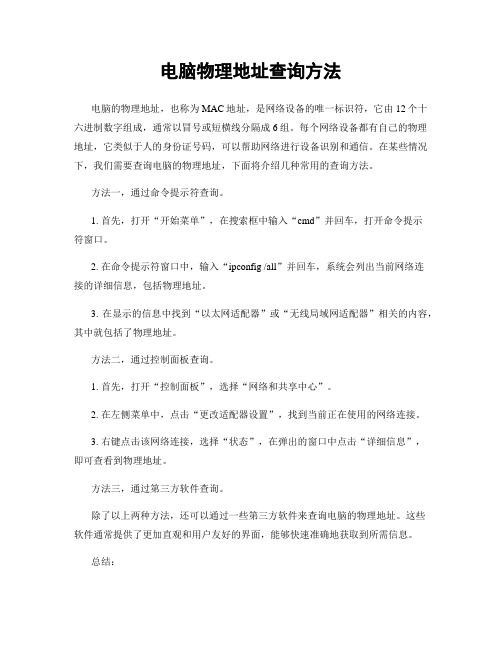
电脑物理地址查询方法
电脑的物理地址,也称为MAC地址,是网络设备的唯一标识符,它由12个十六进制数字组成,通常以冒号或短横线分隔成6组。
每个网络设备都有自己的物理地址,它类似于人的身份证号码,可以帮助网络进行设备识别和通信。
在某些情况下,我们需要查询电脑的物理地址,下面将介绍几种常用的查询方法。
方法一,通过命令提示符查询。
1. 首先,打开“开始菜单”,在搜索框中输入“cmd”并回车,打开命令提示
符窗口。
2. 在命令提示符窗口中,输入“ipconfig /all”并回车,系统会列出当前网络连
接的详细信息,包括物理地址。
3. 在显示的信息中找到“以太网适配器”或“无线局域网适配器”相关的内容,其中就包括了物理地址。
方法二,通过控制面板查询。
1. 首先,打开“控制面板”,选择“网络和共享中心”。
2. 在左侧菜单中,点击“更改适配器设置”,找到当前正在使用的网络连接。
3. 右键点击该网络连接,选择“状态”,在弹出的窗口中点击“详细信息”,
即可查看到物理地址。
方法三,通过第三方软件查询。
除了以上两种方法,还可以通过一些第三方软件来查询电脑的物理地址。
这些
软件通常提供了更加直观和用户友好的界面,能够快速准确地获取到所需信息。
总结:
通过以上几种方法,我们可以轻松地查询到电脑的物理地址。
物理地址的获取对于网络连接、设备识别等方面都具有重要意义,因此掌握查询方法是非常有必要的。
希望以上内容能够帮助到大家,谢谢阅读!。
怎样查看电脑的物理地址(MAC地址)word版本

怎样查看电脑的物理地址(MAC地址)word版本
怎样查看电脑的物理地址
第一种方法:
可通过使用命令查看的办法确定自己的IP地址和本机网卡的物理地址(MAC地址),方法如下:
1、打开“开始”-“运行”-在弹出窗口中输入 'cmd' -“确定”
2、在DOS窗口下输入 ipconfig/all
显示如图,椭圆形区域,也就是Physical Address是本机的网卡的物理地址(MAC地址),矩形区域为本机的IP设置信息。
第二种方法:
用鼠标右键点击“网上邻居”,选择“属性”,会出现下面的窗口。
再双击Internet协议(TCP/IP),在出现的对话框中就可以看到本机的IP地址。
查看物理地址,把鼠标指针放到如下图所示位置,就会出现网卡物理地址(MAC地址)的对话框。
